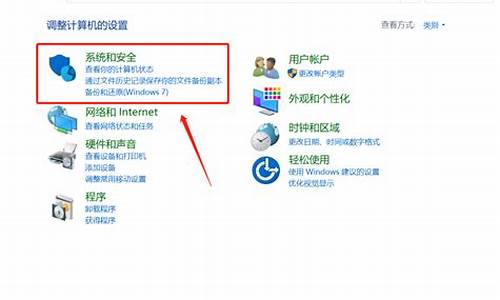电脑从新装系统对电脑有影响吗,从新做电脑系统吗
1.电脑换cpu后需要重新做系统吗
2.笔记本电脑怎么重新做系统
3.电脑需要重新安装系统吗?
4.电脑主机:重装系统和恢复出厂设置的区别
5.电脑更换主板,系统需要重新做吗?
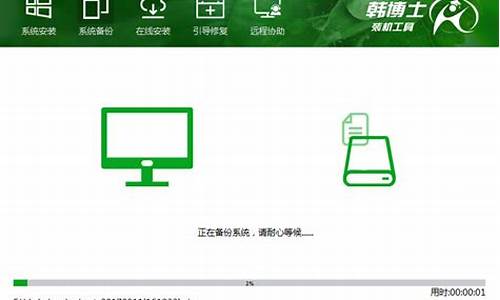
朋友,你好!电脑从新装系统有四种方法:可分原装光盘和GHOST光盘安装和一键还原,还有U盘安装
(1)如果是原盘版安装方法如下:
第一步,设置光启:
所谓光启,意思就是计算机在启动的时候首先读光驱,这样的话如果光驱中有具有光启功能的光盘就可以赶在硬盘启动之前读取出来(比如从光盘安装系统的时候)。
设置方法:
1.启动计算机,并按住DEL键不放(有的电脑是按F1,F2,F4,F11,ESC但用得最多的是DELETE),直到出现BIOS设置窗口(通常为蓝色背景,**英文字)。
2.选择并进入第二项,“BIOS SETUP”(BIOS设置)。在里面找到包含BOOT文字的项或组,并找到依次排列的“FIRST”“SECEND”“THIRD”三项,分别代表“第一项启动”“第二项启动”和“第三项启动”。这里我们按顺序依次设置为“光驱”“软驱”“硬盘”即可。(如在这一页没有见到这三项E文,通常BOOT右边的选项菜单为“SETUP”,这时按回车进入即可看到了)应该选择“FIRST”敲回车键,在出来的子菜单选择CD-ROM。再按回车键. (有的电脑是找到BOOT----boot settings---boot device priority--enter(确定)--1ST BOOT DEVICE---DVD/CD ROM--enter(确定))
3.选择好启动方式后,按F10键,出现E文对话框,按“Y”键(可省略),并回车,计算机自动重启,证明更改的设置生效了。 第二步,从光盘安装XP系统
在重启之前放入XP安装光盘,在看到屏幕底部出现CD字样的时候,按回车键。才能实现光启,否则计算机开始读取硬盘,也就是跳过光启从硬盘启动了。
XP系统盘光启之后便是蓝色背景的安装界面,这时系统会自动分析计算机信息,不需要任何操作,直到显示器屏幕变黑一下,随后出现蓝色背景的中文界面。
这时首先出现的是XP系统的协议,按F8键(代表同意此协议),之后可以见到硬盘所有分区的信息列表,并且有中文的操作说明。选择C盘,按D键删除分区(之前记得先将C盘的有用文件做好备份),C盘的位置变成“未分区”,再在原C盘位置(即“未分区”位置)按C键创建分区,分区大小不需要调整。之后原C盘位置变成了“新的未使用”字样,按回车键继续。
接下来有可能出现格式化分区选项页面,推荐选择“用FAT32格式化分区(快)”。按回车键继续。
系统开始格式化C盘,速度很快。格式化之后是分析硬盘和以前的WINDOWS操作系统,速度同样很快,随后是复制文件,大约需要8到13分钟不等(根据机器的配置决定)。
复制文件完成(100%)后,系统会自动重新启动,这时当再次见到CD-ROM.....的时候,不需要按任何键,让系统从硬盘启动,因为安装文件的一部分已经复制到硬盘里了(注:此时光盘不可以取出)。
出现蓝色背景的彩色XP安装界面,左侧有安装进度条和剩余时间显示,起始值为39分钟,也是根据机器的配置决定,通常P4,2.4的机器的安装时间大约是15到20分钟。
此时直到安装结束,计算机自动重启之前,除了输入序列号和计算机信息(随意填写),以及敲2到3次回车之外,不需要做任何其它操作。系统会自动完成安装。
第三步,驱动的安装
1.重启之后,将光盘取出,让计算机从硬盘启动,进入XP的设置窗口。
2.依次按“下一步”,“跳过”,选择“不注册”,“完成”。
3.进入XP系统桌面。
4.在桌面上单击鼠标右键,选择“属性”,选择“显示”选项卡,点击“自定义桌面”项,勾选“我的电脑”,选择“确定”退出。
5.返回桌面,右键单击“我的电脑”,选择“属性”,选择“硬件”选项卡,选择“设备管理器”,里面是计算机所有硬件的管理窗口,此中所有前面出现**问号+叹号的选项代表未安装驱动程序的硬件,双击打开其属性,选择“重新安装驱动程序”,放入相应当驱动光盘,选择“自动安装”,系统会自动识别对应当驱动程序并安装完成。(AUDIO为声卡,VGA为显卡,SM为主板,需要首先安装主板驱动,如没有SM项则代表不用安装)。安装好所有驱动之后重新启动计算机。至此驱动程序安装完成。
(2)如果是GHOTS版光盘安装方法如下:(电脑城都有买,5----8元一张)
第一步同上,进入BLOS中,设好光驱为启动,
第二步,只要把光盘放入光驱,启动电脑,进入一个启动菜单,你只要点A就搞定了,它会自动安装
第三步,重启后,很多软件会自动安装,然后你想要什么软件上网下载什么安装。
第四步,用GHOST版光盘上的一键还原做备分,就OK了。
(3)一键还原安装,(这个一定要有备分的镜像文件或者专门的镜像文件)
这个就是开机的时候,会出一个启动菜单,你用方向键选中一键还原,用DELEE(确定)就会出现一个还原的框框,这个时候,你不要动,它会自动安装,然后出现一个进度条,当这个进度条到了百分之百,就安装好了,重启电脑,操作系统就安装好了。
(4)就是用U盘或者移动硬盘做启动盘安装操作系统:首先要学会设BLOS为启动项,然后开机,进入到PE中,然后利用U盘启动盘中的GHOST11。2还原GHO为后缀名的操作系统,这样就做好系统了。
哪如何用U盘来做系统呢:
你就是到网上下载一个叫:大白菜启动盘制做工具,就可以了,安装后,它会帮你把u盘或者移动硬盘做起启动盘的,里面就带有一个PE,你再到有XP,WIN7的地方下一个系统,将GHOSTXP的文件提到出来(你可通过一个工具UltraISO将它的一个以GHO为后缀名的文件提取出来),你把这个文件名为GHO的XP,WIN7直接放也硬盘就行了,做系统时,设好电脑是U盘启动,就可以用U盘和移动硬盘做系统了,启动画面有一个WINPE,还有其他几项,这样就可以做系统了。
希望对你有所帮助,祝你成功!
电脑换cpu后需要重新做系统吗
1点选左下角“开始”按钮洞仔岩。
2依次点选“设置”——“更新与安全”——?“恢复”——“重置此电脑”——?“开始”。(如果进不了系统,也可以尝试强制关机两次,纳御第三次开机时会自动进入Windows RE修复环境)
3、根据个人需要,选择合适的选项。保留我的文件:删除应用和设置,但保留个人文件。
删除所有内容:删除所有个人文件、应用和设置。?
4、戚旅选择保留我的文件,将会提示删除应用的列表,方便后期重新安装。?
5点击“重置”,会立即开始初始化电脑。如果选择“删除所有内容”,会看到以上画面。
如果您有多个分区或驱动器,您可以选择是否只重置Windows系统所在驱动器还是所有驱动器。根据需要选择,是“仅删除我的文件”还是“删除文件并清理驱动器”
笔记本电脑怎么重新做系统
不需要。
只是单纯替换cpu,没有更换主板的话,则不需要重装系统。而同时换了CPU和主板建议重装系统。所替换的新主板与旧主板为同一平台,则无需重装系统。CPU的载体是主板,它为CPU提供了基础的运行环境,包括接口、电压、驱动。作为电脑的核心硬件。
CPU的驱动通常会被集成在主板BIOS中,而这些驱动也仅是主板为自己支持的硬件准备的。除此之外,操作系统同样集成了自己支持的CPU驱动,同平台下系统能够自动识别CPU型号,实现对同平台下不同CPU的无缝支持。更换了主板支持的cpu。
电脑启动后一般会自动装cpu驱动,无需手动干预,只要能正常启动进入系统,就说明cpu正确安装,主板或操作系统自带了cpu驱动,无需重装系统。
换cpu重装系统的注意事项:
1、如果替换了CPU和主板(尤其是更换了平台阵营),原系统因为安装了旧主板的驱动而没有新主板驱动,会导致在更换新主板后系统无法识别主板的情况,建议重装系统。所替换的新主板与旧主板为同一平台。
2、如果换的CPU是高端四核/六核的型号,主板供电相数必须大于4相,比如4+1相或6+1相才合适,如果是普通双核型号或者低端四核APU的话,4相供电就可以。
3、注意主板支持的CPU架构所属品牌,首先要分清主板支持的是Intle还是AMD的CPU,两种品牌所对应的芯片组差异非常大。
4、要注意将风扇固定好,固定散热风扇用的金属档片的松紧程度一般可以调节,如果并未使用内核裸露在外的CPU,则应该用尽可能紧密的方式安装散热风扇,否则有可能因为散热片不能与CPU表面充分接触而引起散热效率的降低和振动现象的发生。
电脑需要重新安装系统吗?
可以先尝试恢复出厂预带的系统。
按住shift,强制关机再开机,开机的时候会自动进入winRE界面。
电脑在此页面可以点击 疑难解答-重置电脑-开始---
根据个人需要,选择合适的选项。
保留我的文件:删除应用和设置,但保留个人文件。
删除所有内容:删除所有个人文件、应用和设置。?
**注意,恢复系统前请备份硬盘中的重要数据。
若是已经无法初始化,也可以选择自己安装系统,需要自备WIN10的安装盘(U盘)。
首先,重启或开机时连续点击F2进入BIOS设置,通过左右键进入Secure菜单,通过上下键选择Secure Boot mean选项
通过上下键选择Secure Boot control选项,将其设为 Disable
通过左右键进入Boot菜单,通过上下键选择Lunch CSM选项
将Lunch CSM设定为Enable
点击F10保存设置,重启
重启,出现开机LOGO时连续点击ESC选择启动项即可(产品线不同,启动项的进入快捷键不同,华硕笔记本是按ESC,台式机或主板是按F8)
Windows10与Windows8一样,支持UEFI或非UEFI模式引导(Windows7不支持UEFI引导)
本次安装Windows10我们推荐选择UEFI模式引导,这样后续分区格式是更先进的GPT格式,如果选择非UEFI模式引导(下图第四项),后续分区格式是MBR的,最多创建4个主分区
安装系统
启动项中选择启动U盘后,开始引导镜像了
选择语言、键盘等设置后,选择“下一步”
点击“现在安装”
安装程序正在启动
在验证秘钥的阶段,有秘钥就直接输入,也可以暂时选择跳过
同意许可条款
选择“自定义”
接下来进行分区,Windows7需要点选“驱动器选项(高级)”
点击新建分配C盘大小,这里1GB=1024M,根据需求来分配大小
如果需要分配C盘为100GB,则为100×1024=102400,为了防止变成99.9GB,可以多加5-10MB
这里把127GB硬盘分为一个分区,点击新建后点击应用
Windows会自动创建一个引导分区,这里选择确定
创建C盘后,其中系统保留盘会自动生成,不用管它。做完系统后会自动隐藏此分区,接下来选择C系统安装的路径,点击下一步
如果分了很多区的话,不要选错安装路径
正在复制文件和准备文件,接下来大部分阶段都是自动完成的
下图是个步骤都是自动完成的,接下来会自动重启
Windows将自动重启,这个时候可以将U盘拔掉
重启后Windows依然是自动加载进程的。期间会重启数次,正在准备设置
准备就绪后会重启,又到了验证产品秘钥的阶段,有秘钥可以直接输入,也可以暂时选择以后再说
快速上手的界面,选择使用快速设置即可
稍等片刻
到这里系统差不多已经安装完了,为这台计算机创建一个账户和密码,密码留空就是没有设置密码
接下来,Windows这种设置应用,等待最后配置准备
Windows安装完毕,请尽情使用吧
自动跳转到桌面
电脑主机:重装系统和恢复出厂设置的区别
不需要,电脑恢复出厂设置后,就是将电脑恢复为原先的系统,所以不必再去安装系统,出厂设置操作方法如下:
1、首先点击电脑开始菜单,点击“设置”,如下图所示:
2、进入”设置“界面,点击”更新和安全“,如下图所示:
3、进入”更新和安全“界面,点击”恢复“,如下图所示:
4、进入”恢复“界面,点击”开始“,如下图所示:
5、选择其中一个选项,点击”保留我的文件“即可,如下图所示:
电脑更换主板,系统需要重新做吗?
你是否曾经为如何给电脑主机重装系统或恢复出厂设置而感到困惑?我们就来深入探讨一下这两者的区别,帮助你更好地维护和管理你的电脑。
重装系统重装系统是将电脑主机原有的操作系统彻底清除,然后重新安装一个新的操作系统。这个新系统可以是Windows(各个版本)、Linux,甚至是DOS系统等。如果你的电脑运行缓慢或者出现问题,重装系统可能会是一个有效的解决方案。
恢复出厂设置恢复出厂设置是将电脑恢复到出厂时的状态。对于那些可以恢复出厂设置的电脑(无论是笔记本还是台式机),它们在出厂时在硬盘中设定了一个隐藏分区。在这个隐藏分区中,存放了一个操作系统备份镜像。当你选择恢复出厂设置时,这个镜像就会被恢复到系统盘(比如C盘)。
区别重装系统和恢复出厂设置的区别在于,重装系统是安装一个新的操作系统,而恢复出厂设置是将电脑恢复到出厂时的状态。通过恢复出厂设置所恢复的操作系统版本一般比较老旧,因为它无法进行更新。所以,如果你对电脑技术不太熟悉,这种方法可能会更适合你。
电脑更换主板后,通常不需要重新安装系统,但可能需要重新激活系统。
如果更换的主板型号类似于原来的主板,那么您的系统可以继续使用而无需重新安装。但如果更换的主板型号不同,那么可能需要重新安装主板所需的驱动程序。此外,如果更换的主板型号不同,可能会出现不兼容的问题,导致系统无法正常工作。因此,建议在更换主板前备份重要数据和系统文件。
此外,更换主板后,可能需要重新激活操作系统。如果您的操作系统是OEM版的,激活可能会失败,因为OEM版操作系统只能在特定硬件上运行。在这种情况下,您需要使用Windows激活向导或联系Microsoft客户支持来解决问题。
总体来说,更换主板后是否需要重新安装系统,取决于更换的主板型号。如果与原来的主板相同或类似,可以使用原来的系统;否则,可能需要安装新的系统,或者进行驱动程序升级、系统功能更新、激活等操作。
声明:本站所有文章资源内容,如无特殊说明或标注,均为采集网络资源。如若本站内容侵犯了原著者的合法权益,可联系本站删除。